Як скинути пароль на iPad якщо забув - 3 способи
Нові технології мимоволі впроваджуються у повсякденне життя. Тому ми звикли дбати про безпеку наших девайсів, завантажуючи безліч програм захисту персональних даних або використовуючи вже встановлені блоки захисту (паролі, розпізнавання обличчя, відбиток пальців тощо). iPad це універсальний пристрій, який спрощує наше життя, і витік інформації не є бажаним. Якщо ж ви зіткнулися з тим, що не можете розблокувати ваш девайс, надаємо кілька варіантів як відновити iPad якщо забув пароль.
Три способи скинути пароль на айпаді, якщо забув
Метод 1. Як відновити пароль на iPad через iTunes
У разі ранньої синхронізації iPad з айтюнсом на комп'ютері, наприклад, переносячи музику, відеофайли тощо, вам необхідно скористатися вашим ПК. Однак, якщо синхронізація не зроблена ще до втрати пароля, всі дані на iPad будуть видалені.
А тепер, власне, як скинути пароль на iPad:
1. Підключіть пристрій до ПК та увійдіть до програми айтюнс.
2. Тепер зробіть примусовий перезапуск пристрою (затисніть синхронно кнопку «Home» і бічну (або верхню) кнопку). Потім утримуйте їх, доки не з'явиться екран режиму відновлення.
3. Виберіть "Відновити". Якщо ця процедура триватиме понад 15 хвилин, необхідно буде повторити всі ці дії спочатку.
4. Після відновлення ви можете налаштувати пристрій та користуватися ним у звичайному режимі.
Якщо iPad, яким ви користуєтеся, синхронізувався з утилітою iTunes раніше, ви з легкістю можете повернути всі дані, навіть якщо ви зважилися стерти всі паролі та інформацію на iPad. Ось прості кроки як стерти iPad якщо забув пароль:
1. Підключіть ваш девайс до комп'ютера, де ви колись синхронізували.
2. Запустіть програму iTunes на ПК. Коли перед вами з'явиться запит про введення пароля, приєднайте iPad до чужого комп'ютера, де ви також синхронізували.
4. Зачекайте, доки iTunes синхронізується з вашим пристроєм і виконає резервну копію.
5. Коли програма iTunes закінчить цей нетривалий процес, виберіть панель «Відновити пристрій».
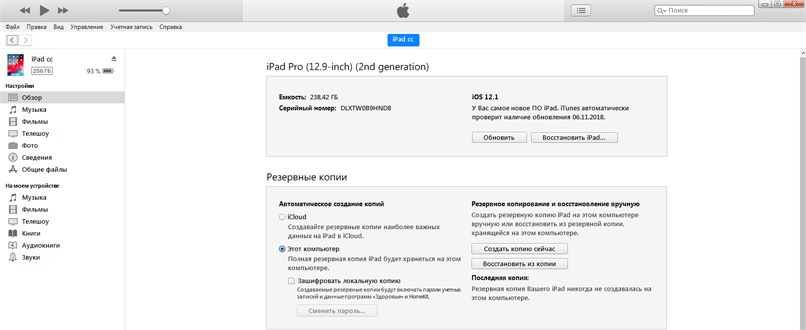
6. Коли почнеться відновлення планшета iPad, система iOS відкриє вікно налаштування. Виберіть команду «Відновити з копії».
7. Тепер оберіть свій девайс в утиліті на ПК. Перегляньте дату формування, а також розмір певної резервної копії. Знайдіть потрібний файл.
Метод 2. Як зняти пароль із iPad через iCloud
Найпростіший вибір, щоб упоратися з кодом доступу - застосувати метод з використанням iCloud для скидання iPad. Функція "Знайти мій iPad" дозволяє нам віддалено перезавантажувати iPad. Спочатку ця «здатність» використовувалася для того, щоб переконатися, що будь-хто, хто знайшов або вкрав ваш планшет епл, не мав права отримати будь-яку вашу персональну інформацію. Природно, для подібної дії вам необхідно включити My iPad. Якщо ви не знаєте, як включити цю програму, дотримуйтесь цього покрокового інструктажу, щоб дізнатися ваш айпад у списку:
1. Введіть веб-сайт www.icloud.com у вашому веб-браузері.
2. Натисніть «Знайти мій iPhone». Коли з'явиться список, натисніть «Всі пристрої» вгорі та натисніть на іконку планшета iPad.
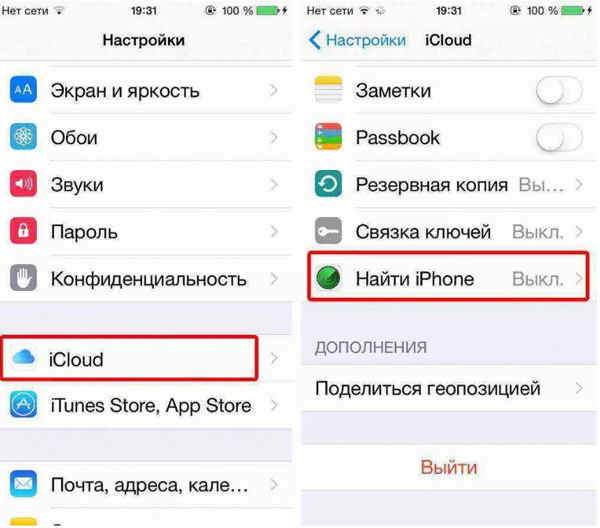
3. Коли пристрій вибрано, з'явиться вікно у верхньому лівому куті. У цьому вікні ви помітите три кнопки "Play Sound", "Lost Mode" (який блокує iPad) та "Erase iPad".
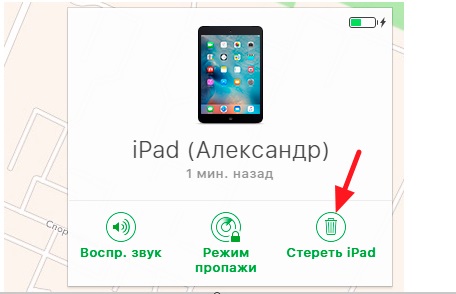
4. Упевніться, що ім'я девайса над цими кнопками - це ваш iPad і ніякий інший девайс.
Ваш iPad обов'язково повинен мати 100% заряд і бути підключеним до Інтернету. Інакше це не спрацює.
Ваш пароль Apple ID захищає конфіденційність вашої особистої інформації, що зберігається в iCloud (наприклад, адреса Email). Ваш пароль також захищає вашу здатність знаходити або віддалено прати ваш пристрій за допомогою Find My iPhone. Ви повинні регулярно змінювати свій пароль для кращого захисту інформації.
Метод 3. Як розблокувати забутий пароль на айпаді через Tenorshare 4ukey
Використання сервісів Apple є надійним, адже ви користуєтеся порадами виробників компанії. Але не завжди така система надасть вам такого бажаного та швидкого результату. Якщо ви вже стикалися з проблемою розблокування вашого iPad, але тривалий процес не сподобався, рекомендуємо вам не менш безпечний варіант - завантажити . Ця програма здатна видаляти в один клік забутий пароль протягом декількох хвилин. Але не варто забувати про найголовніше – вся важлива інформація на пристрої буде знищена після видалення пароля. Коли ви змогли видалити код доступу до iPad, ваше нове завдання це налаштувати свій iPad по-новому, змінити пароль, сенсорний ідентифікатор або ідентифікатор особи. Якщо ви користувалися сервісами iTunes або iCloud і зробили там копії, ви зможете легко відновити всі особисті дані на iPad.
Надаємо вам коротку інструкцію, як скинути код пароль на iPad:
1. Запустіть на комп'ютері програму 4ukey. Під'єднайте iPad до ПК через USB-кабел. Відповідно до інструкції перевести iPad у режим відновлення.
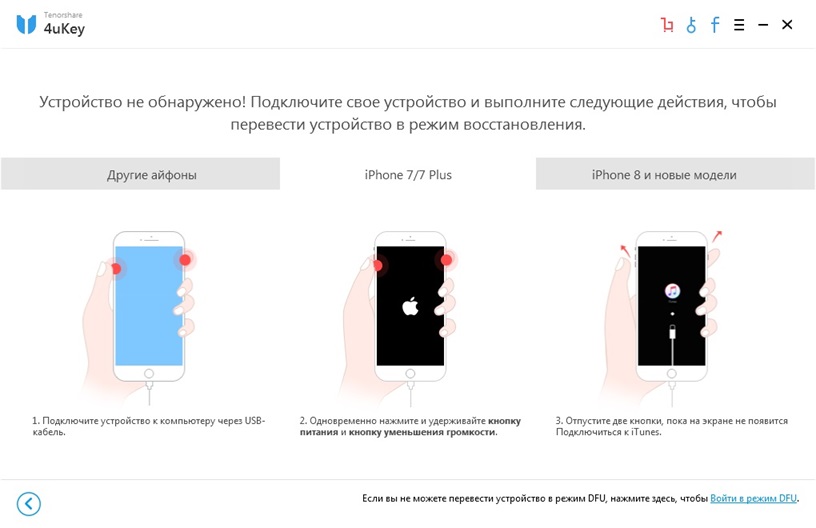
2. Коли програма розпізнала ваш пристрій, натисніть «Старт», щоб видалити стерти код доступу на iPad.
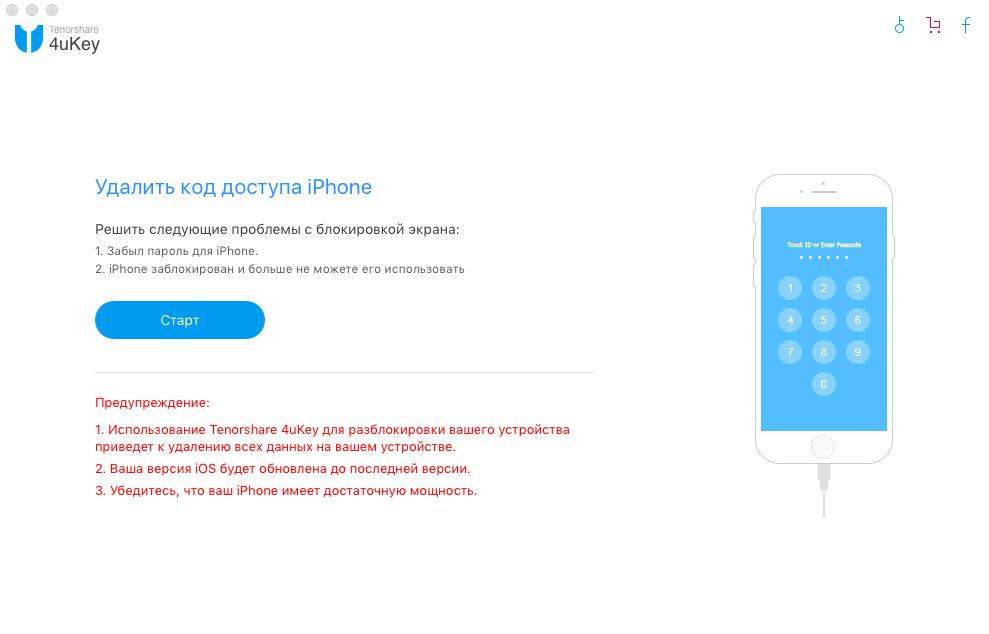
3. Потім завантажте пакет із прошивкою програми iOS за допомогою Інтернету.
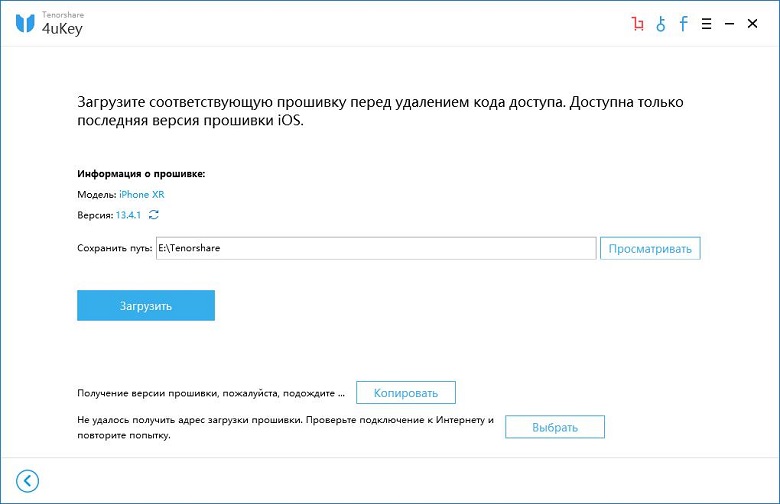
4. Коли пакет прошивки завантажується на ваш комп'ютер, натисніть кнопку «Почати розблокування» для відновлення роботи iPad, але вже без коду доступу.
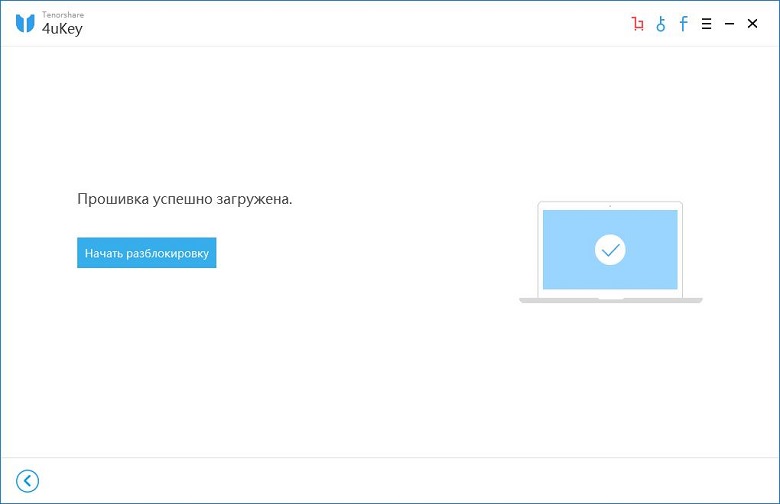
5. Після відновлення роботи iPad старий код доступу буде втрачено. Тепер ви можете розпочати налаштування свого пристрою.
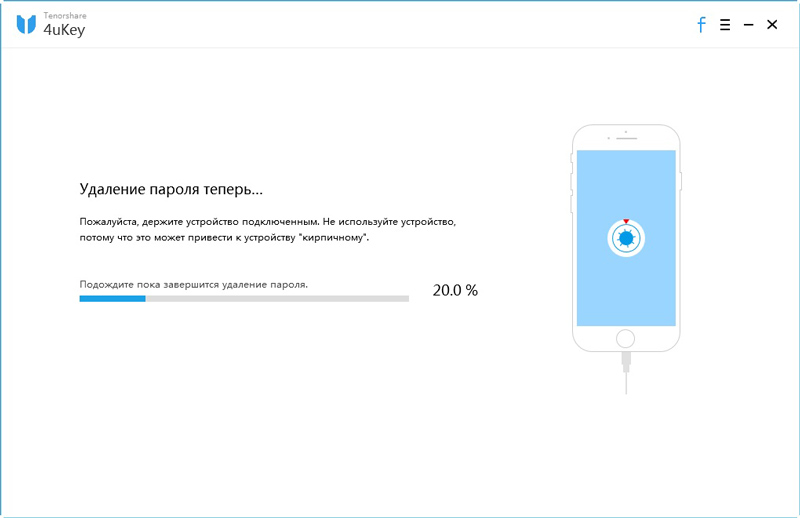
Таким чином, панічний страх не повинен опановувати вас при втраті особистих даних. Онлайн-сервіси дають вам можливість не тільки збільшувати кількість пам'яті на ваших девайсах, а також створити онлайн-сховище всієї необхідної інформації для вас.
